Chấm dứt những tin đồn không ngừng, Microsoft cuối cùng đã công bố hệ điều hành máy tính để bàn thế hệ tiếp theo của mình – Windows 11. Phiên bản này của Windows mang đến giao diện người dùng hoàn toàn mới, thanh tác vụ ở giữa, Menu Start được thiết kế lại, hỗ trợ ứng dụng Android và hơn thế nữa. Mặc dù chúng tôi mong đợi công ty sẽ tung ra bản xem trước ngay sau sự kiện này, nhưng Microsoft đã có những kế hoạch khác.
Người khổng lồ Redmond phát hành Windows 11 yêu cầu hệ thống chính thức và công cụ Kiểm tra tình trạng PC để cho phép người dùng kiểm tra xem họ có nhận được Windows 11 cập nhật hay không. Và tốt, nếu bạn đã sử dụng ứng dụng Kiểm tra sức khỏe PC, bạn sẽ biết đó là ứng dụng tồi tệ và lỗi. Nó không giải thích tại sao bạn nhìn thấy thông báo “Máy tính này không thể chạy Windows Lỗi 11 ”và cách khắc phục. Đừng lo lắng! Một ứng dụng mã nguồn mở miễn phí có tên là WhyNotWin11 sẵn sàng cứu bạn và sẽ cho bạn biết chính xác lý do tại sao PC của bạn không thể nâng cấp lên Windows 11. Vì vậy, không cần thêm bất kỳ lời quảng cáo nào nữa, chúng ta hãy đi sâu vào.
Tìm hiểu lý do tại sao PC của bạn không thể nâng cấp lên Windows 11
Trước khi chúng tôi giải thích cách tải xuống và sử dụng ứng dụng của bên thứ ba này để kiểm tra lý do tại sao PC của bạn không thể chạy Windows 11, hãy nhanh chóng xem xét các danh mục, bao gồm SecureBoot, TPM và CPU tương thích, mà ứng dụng kiểm tra trên máy tính của bạn.
Tất cả danh mục ứng dụng WhyNotWin11 kiểm tra
Kiểm tra sàn cứng
- Số lượng lõi (CPU) > = 2
- Tần số CPU > = 1 GHZ
- Kiến trúc CPU = 64-bit (Windows 11 không hỗ trợ bộ xử lý 32-bit)
- Đã cài đặt RAM > = 4 GB
- Bộ nhớ có sẵn > = 64 GB
- SecureBoot
Kiểm tra sàn mềm
Các hạng mục khác
- DirectX 12
- WDDM 2
- Phương pháp khởi động
- Loại phân vùng đĩa
Cách sử dụng ứng dụng WhyNotWin11 để kiểm tra lý do tại sao PC của bạn không thể chạy Windows 11
1. Đầu tiên, hãy truy cập trang Github này và tải xuống công cụ WhyNotWin11 trên hiện tại của bạn Windows 10 máy tính cá nhân.
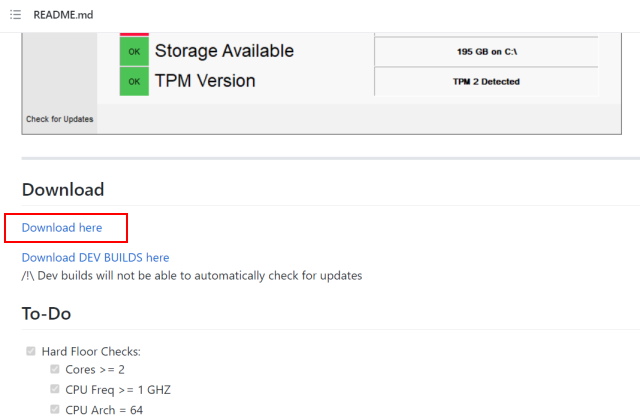
2. Bây giờ, vì ứng dụng chưa được ký, Microsoft sẽ chặn tải xuống nếu bạn đang sử dụng trình duyệt Edge. Bạn sẽ thấy “WhyNotWin11.exe đã bị chặn vì nó có thể gây hại cho thiết bị của bạn” lỗi. Tuy nhiên, đừng lo lắng. Nó sẽ không gây hại cho máy tính của bạn và bạn có thể bỏ qua nó.
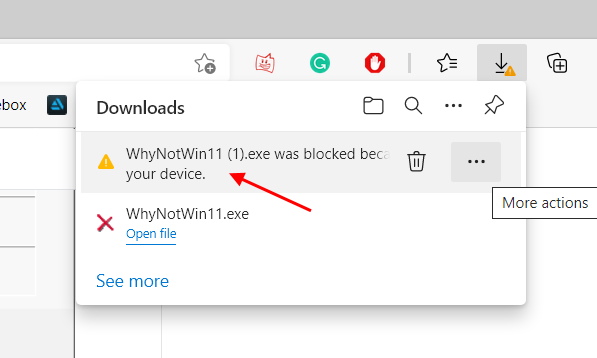
Note: Nếu bạn đang sử dụng Google Chrome hoặc bất kỳ trình duyệt nào khác trên Windows 10, ứng dụng sẽ tải xuống ngay lập tức. Tuy nhiên, Microsoft Defender SmartScreen sẽ chặn ứng dụng chạy khi bạn mở tệp EXE. Bạn sẽ thấy một “Windows đã bảo vệ PC của bạn ”, nơi bạn cần nhấn vào“ Thông tin khác -> Vẫn chạy ”để sử dụng công cụ WhyNotWin11.
3. Đối với người dùng Edge, hãy di chuột vào thông báo lỗi trong phần “Tải xuống” và nhấp vào biểu tượng menu ba chấm. Sau đó, nhấp vào “Giữ” từ menu bật lên.
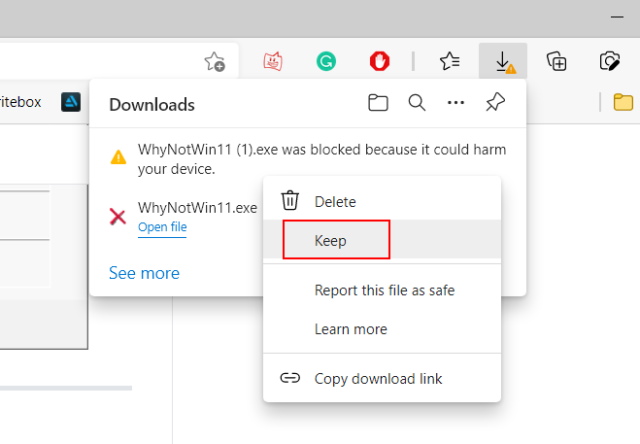
4. Tiếp theo, trên menu bật lên “Ứng dụng này có thể gây hại cho thiết bị của bạn”, nhấp vào “Hiển thị thêm” sau đó là “Vẫn giữ” để tải xuống công cụ.
5. Bây giờ, nhấp đúp vào tệp WhyNotWin11.exe để kiểm tra khả năng tương thích của PC của bạn với Windows 11. Công cụ này mất vài phút để thực hiện kiểm tra, vì vậy hãy kiên nhẫn và chờ đợi kết quả. Như bạn có thể thấy trong hình ảnh bên dưới, Xiaomi Mi Notebook của tôi đủ điều kiện cho Windows 11 cập nhật:
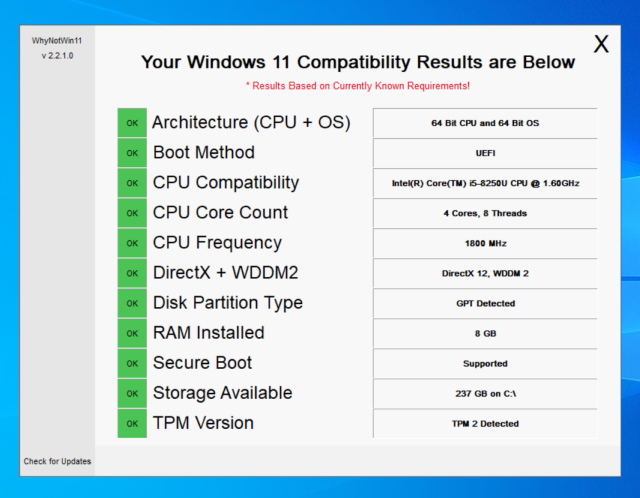
Giải pháp hoàn hảo cho ‘Máy tính này không thể chạy Windows 11 ‘Lỗi!
Đúng vậy, nếu bạn đã sử dụng ứng dụng Kiểm tra sức khỏe PC chính thức của Microsoft và gặp phải thông báo “PC này không thể chạy Windows Lỗi 11 ”, ứng dụng mã nguồn mở này sẽ cho bạn biết chính xác những gì không phù hợp với Windows 11 yêu cầu hệ thống trên PC của bạn. Nếu bạn phát hiện ra rằng TPM hoặc SecureBoot là gốc rễ của vấn đề, chúng tôi đã giải thích cách kích hoạt chúng trong hướng dẫn tiện lợi này để khắc phục lỗi “PC này không thể chạy Windows Lỗi 11 ”. Chúng tôi hiện đang nghiên cứu giải thích chuyên sâu về TPM là gì và cách kích hoạt nó, vì vậy hãy theo dõi để biết thêm chi tiết. Cho đến lúc đó, hãy cho chúng tôi biết liệu PC của bạn có tương thích với Windows 11 xuống trong phần bình luận. Ngoài ra, hãy chia sẻ suy nghĩ của bạn về cái mới Windows 11 thay đổi thiết kế và hỗ trợ ứng dụng Android.
